Computer- en mobiele gebruikers hebben een handvol opties als het aankomt op het online bekijken en bewerken van Microsoft Office-bestanden. Gebruikers met een Microsoft-account kunnen de Office Web Apps in SkyDrive gebruiken om Office-documenten te maken, te bewerken en op te slaan, waaronder Word-, Excel-, PowerPoint- en OneNote-documenten.

Er zijn ook een aantal gratis alternatieven om Office-bestanden online te bekijken, zonder de Office-suite of een ander programma te hoeven installeren. Diensten zoals Google Docs en View Docs Online zijn twee van de beste services om documenten te bewerken en te bekijken. Met Documenten online kunt u zelfs een document van een URL bekijken zonder het bestand zelfs maar te downloaden. Een aantal minder bekende diensten zijn er ook, maar veel gebruikers aarzelen om documenten online te bekijken vanwege privacykwesties.
Gebruikers die Office Word-, Excel- en PowerPoint-bestanden in hun webbrowser willen bekijken en die de softwaregigant vertrouwen Microsoft kan nu een gratis service gebruiken met de naam Office Web Viewer om Office-documenten in webbrowsers te openen en te bekijken.
Het beste ding over de service is dat je geen Microsoft-account nodig hebt om deze gratis service te gebruiken!

Het mooie van het programma ligt in de mogelijkheid om Office-documenten te openen zonder het daadwerkelijk te downloaden. Met andere woorden, u kunt documenten in uw browser bekijken door de URL van het document te typen of te plakken. U kunt bijvoorbeeld het Windows 8 Client Hyper-V-documentbestand (.docx) openen en bekijken in het Microsoft Downloadcentrum in uw webbrowser zonder het bestand te downloaden.
Bekijk Office-bestanden in de webbrowser met Office Web Viewer
Stap 1: Ga naar deze pagina van Office Web Viewer in uw Internet Explorer-, Chrome-, Firefox- of Safari-browser. Lees de ondersteunde webbrowser en browserversie aan het einde van deze pagina.
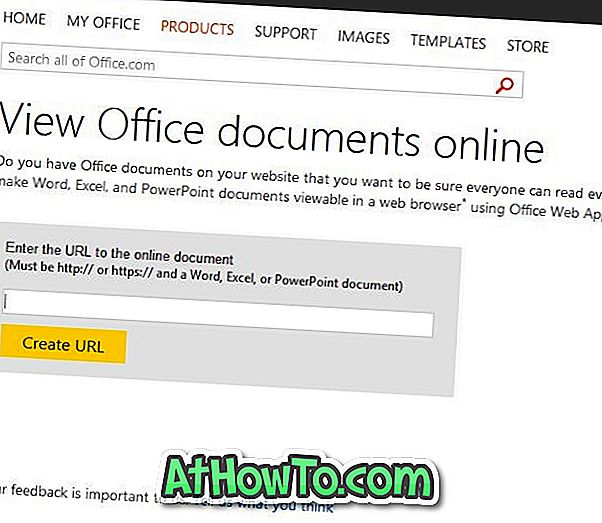
Stap 2: Typ of plak de URL van het document dat u in uw webbrowser wilt openen en klik vervolgens op de knop URL maken .
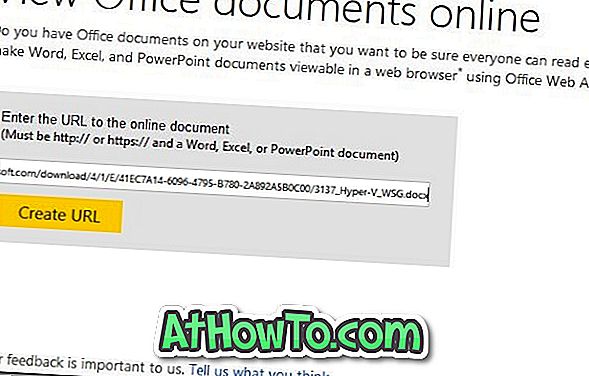
Stap 3: Als u op de knop URL maken klikt, maakt u een nieuwe URL naar het document net onder de knop URL maken (zie afbeelding).
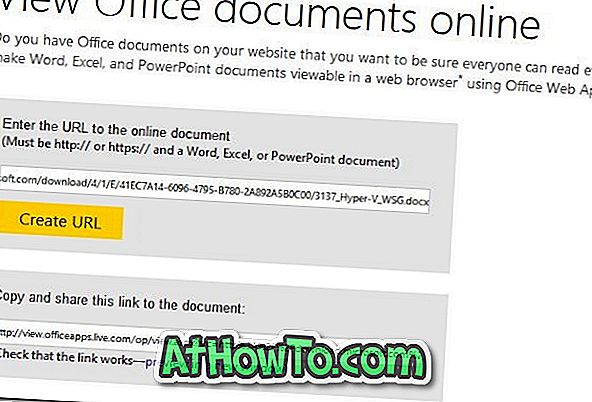
Stap 4: Kopieer en plak de nieuwe URL van het document in de adresbalk van de webbrowser of klik op Voorbeeld in een nieuw venster om het document in uw webbrowser te openen. Dat is het!
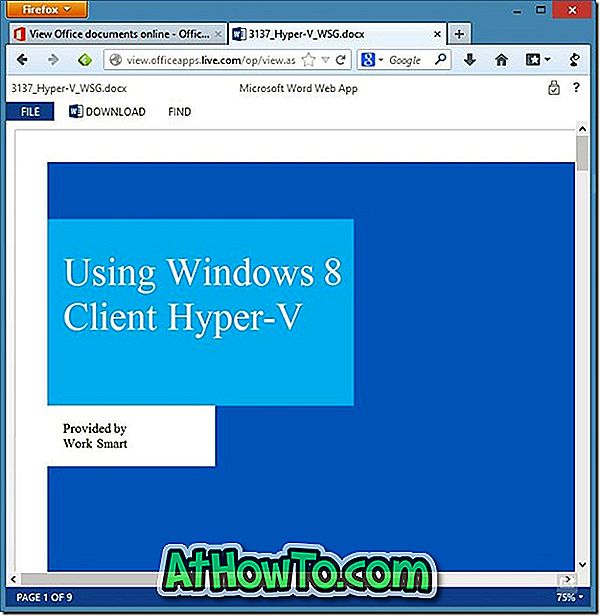
Vanaf nu ondersteunt Office Web Viewer Internet Explorer 7 of hoger, Firefox 3.5 of later, Chrome, Safari 4 of hoger, Internet Explorer op Windows Phone 7/8, Safari 4 op iPhone. Houd er ook rekening mee dat Word- en PowerPoint-documenten minder dan 10 MB moeten zijn en dat het Excel-bestand minder dan 5 MB moet zijn.
Via Office Blog

![Hoe Windows Phone 7 Style gebruikersinterface in Windows 8 [inschakelen zonder software van derden]](https://athowto.com/img/windows-8-guides/693/how-enable-windows-phone-7-style-user-interface-windows-8.jpg)












